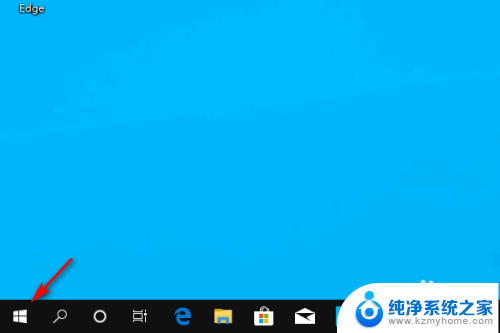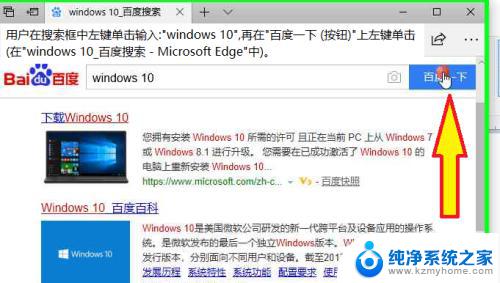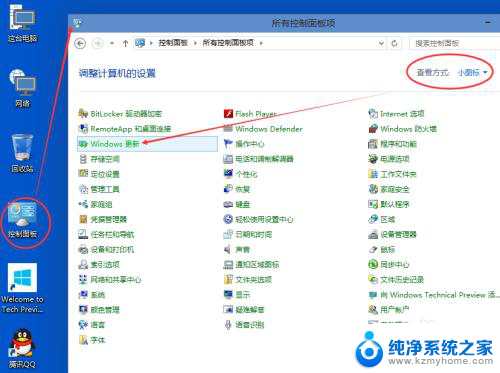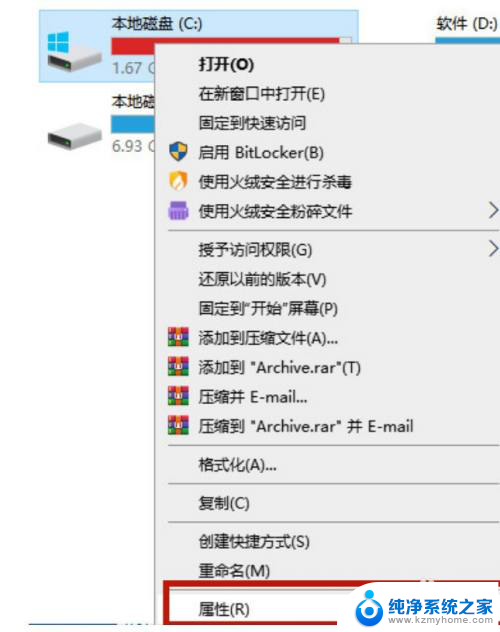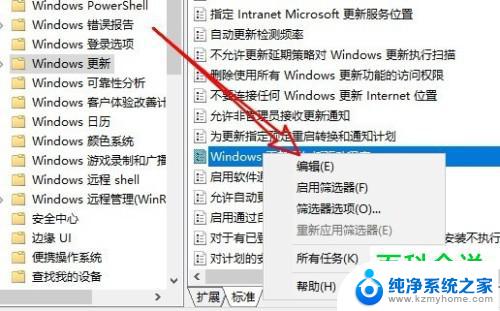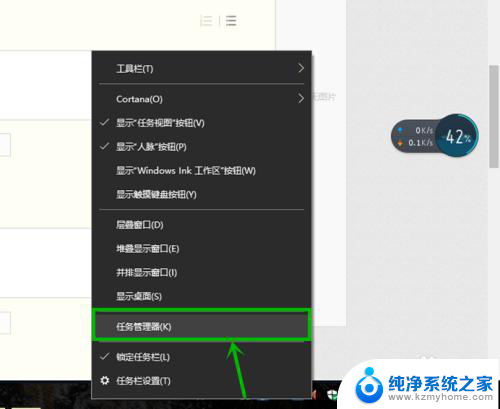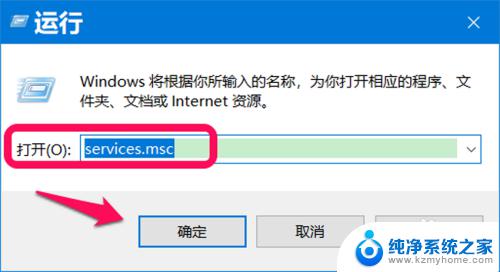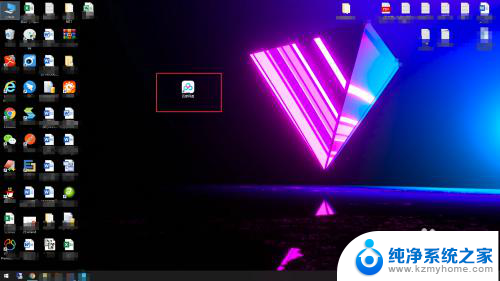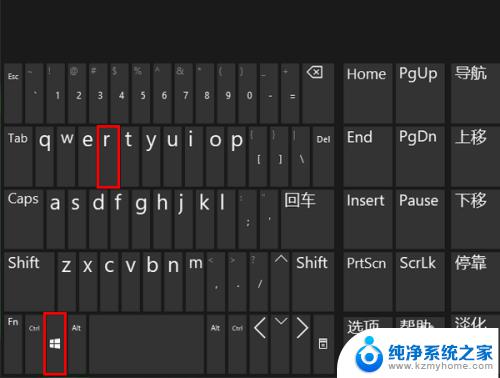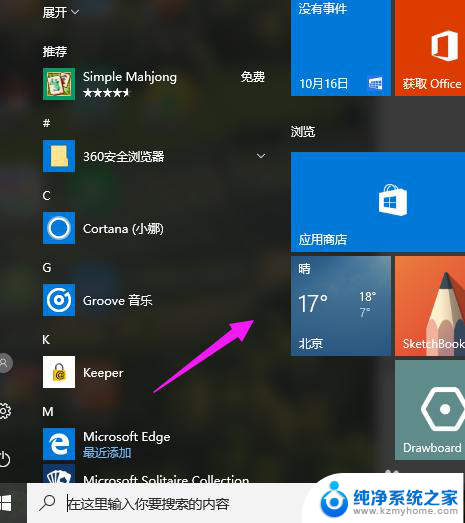microsoft store怎么更新软件 WIN10通过Microsoft Store更新软件的方法
更新时间:2023-11-28 11:03:37作者:jiang
microsoft store怎么更新软件,在现代科技的快速发展下,软件的更新已经成为我们日常使用电脑的必要步骤,WIN10操作系统的用户可以通过Microsoft Store轻松地更新软件,这为我们提供了方便快捷的方式来保持软件的最新版本。Microsoft Store作为微软官方应用商店,提供了各种各样的软件和应用程序供用户下载和安装。通过Microsoft Store更新软件不仅简单易行,而且还可以保证软件的安全和兼容性。接下来让我们一起来了解一下WIN10通过Microsoft Store更新软件的方法。
具体方法:
1.在桌面左下角点击开始。
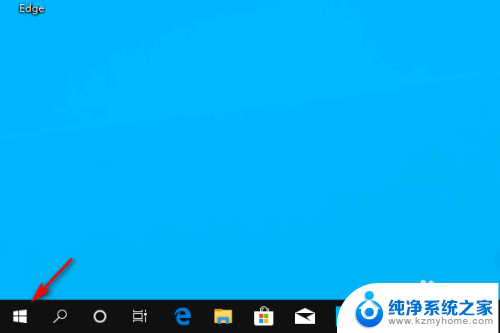
2.在开始菜单中点击Microsoft Store。
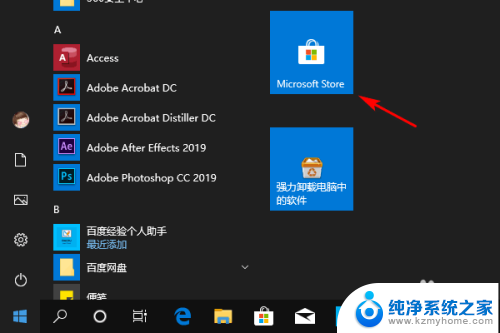
3.在Microsoft Store右上角点击省略号图标。
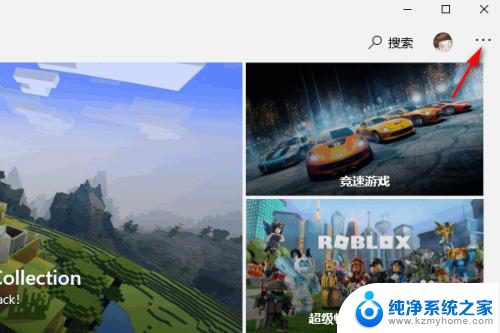 4在下拉窗口中点击下载和更新。
4在下拉窗口中点击下载和更新。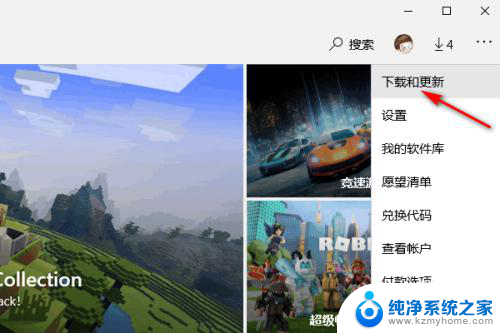
5.在可用更新中点击全部更新或仅更新某一项。
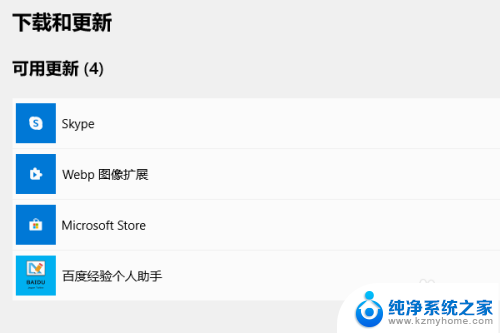
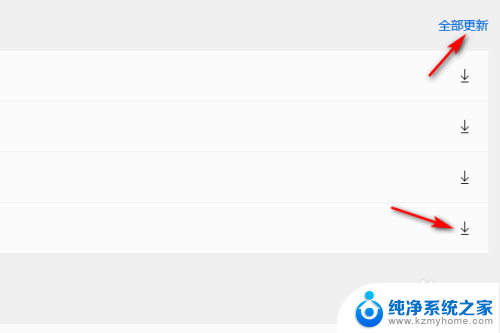
6.等待自动下载、安装即可。
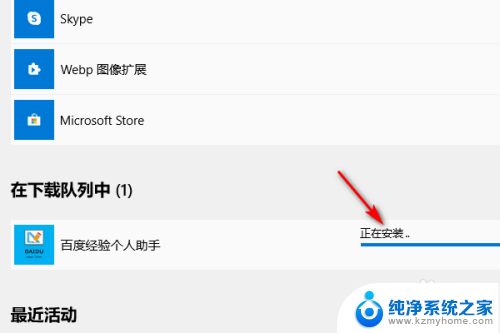
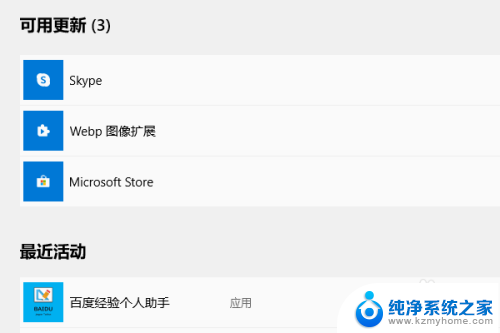
以上就是关于如何更新 Microsoft Store 中的软件的全部内容,如果有遇到相同情况的用户,可以按照小编的方法来解决问题。